win11显示隐藏文件的方法 win11怎么显示隐藏文件
更新时间:2023-05-05 11:38:35作者:zheng
在win11操作系统中有很多的隐藏文件,有些用户在管理文件的时候老是找不到一些文件,而这些文件很可能就是隐藏文件,隐藏文件一般都比较重要,为了防止用户误删所以将其隐藏起来,那么该如何显示这些隐藏文件呢?今天小编就教大家win11显示隐藏文件的方法,如果你刚好遇到这个问题,跟着小编一起来操作吧。
推荐下载:windows11正式版下载
方法如下:
1、打开我的电脑,进入C盘点击左上角的三个点
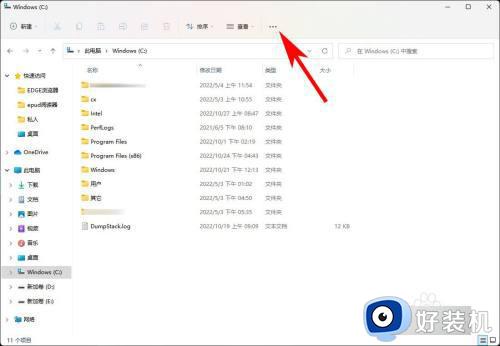
2、接着在弹出的列表中,点击【选项】
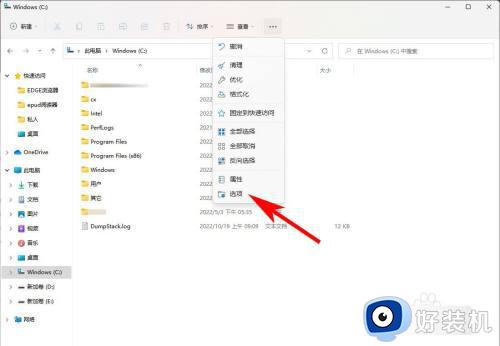
3、在文件夹选项界面,点击【查看】
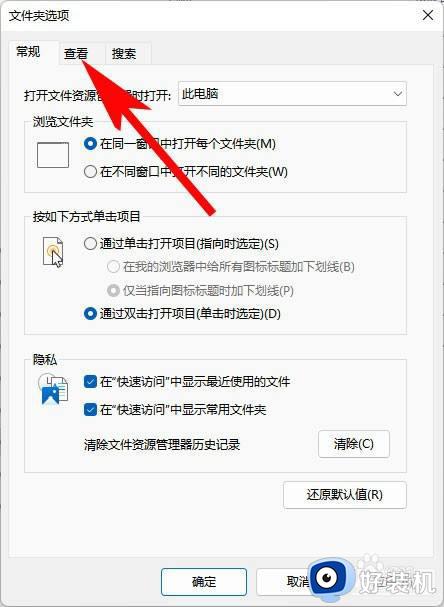
4、在查看下的高级设置里,找到所有有关隐藏的的项目取消勾选。隐藏文件和文件夹处选择【显示隐藏的文件、文件夹和驱动器】即可
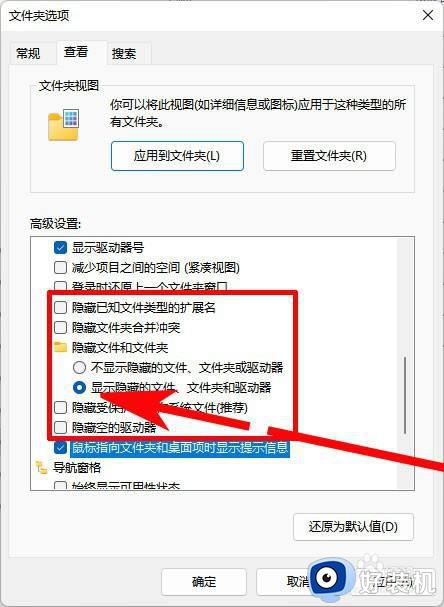
以上就是关于win11显示隐藏文件的方法的全部内容,还有不懂得用户就可以根据小编的方法来操作吧,希望能够帮助到大家。
win11显示隐藏文件的方法 win11怎么显示隐藏文件相关教程
- win11怎么显示隐藏文件夹 win11设置显示隐藏文件夹方法
- Win11怎么显示隐藏的文件 Win11显示隐藏文件的方法
- win11隐藏文件夹怎么显示 win11如何显示隐藏文件夹
- windows11怎么显示隐藏文件夹 win11系统如何显示隐藏的文件夹
- win11如何显示隐藏文件和文件夹 win11显示隐藏文件和文件夹的步骤
- win11系统如何显示隐藏文件 windows11显示隐藏文件的步骤
- win11系统查看隐藏文件方法 win11隐藏文件夹怎么显示
- win11隐藏文件夹怎么显示 win11如何查看隐藏文件夹
- win11隐藏的文件夹怎么找出来 win11隐藏的文件夹怎么才能显示出来
- win11怎样显示隐藏窗口 如何让win11显示隐藏窗口
- win11家庭版右键怎么直接打开所有选项的方法 win11家庭版右键如何显示所有选项
- win11家庭版右键没有bitlocker怎么办 win11家庭版找不到bitlocker如何处理
- win11家庭版任务栏怎么透明 win11家庭版任务栏设置成透明的步骤
- win11家庭版无法访问u盘怎么回事 win11家庭版u盘拒绝访问怎么解决
- win11自动输入密码登录设置方法 win11怎样设置开机自动输入密登陆
- win11界面乱跳怎么办 win11界面跳屏如何处理
win11教程推荐
- 1 win11安装ie浏览器的方法 win11如何安装IE浏览器
- 2 win11截图怎么操作 win11截图的几种方法
- 3 win11桌面字体颜色怎么改 win11如何更换字体颜色
- 4 电脑怎么取消更新win11系统 电脑如何取消更新系统win11
- 5 win10鼠标光标不见了怎么找回 win10鼠标光标不见了的解决方法
- 6 win11找不到用户组怎么办 win11电脑里找不到用户和组处理方法
- 7 更新win11系统后进不了桌面怎么办 win11更新后进不去系统处理方法
- 8 win11桌面刷新不流畅解决方法 win11桌面刷新很卡怎么办
- 9 win11更改为管理员账户的步骤 win11怎么切换为管理员
- 10 win11桌面卡顿掉帧怎么办 win11桌面卡住不动解决方法
